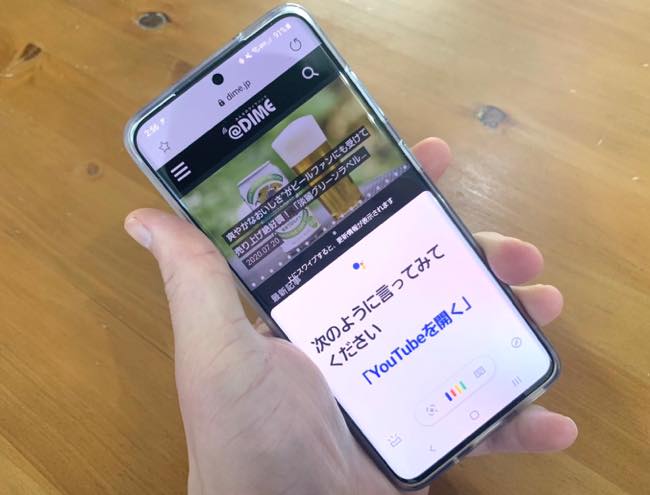
「Googleアシスタント」はGoogleが提供するAIアシスタントです。Android 6.0および7.0以降のOSを搭載したスマホなら、ホームボタンを長押しすることによって、Googleアシスタントを起動できます。また、事前に設定をしておけば「OK Google」の声で起動することもできますが、たまに意図せぬタイミングで起動して「邪魔だな」と思った人は少なくないのではないでしょうか。
そんなGoogleアシスタントですが、実は在宅ワークとの相性が抜群に良いことをご存じでしょうか? 今回はそんなGoogleアシスタントでできることを中心に、その使い方を紹介しきましょう!
なぜGoogleアシスタントと在宅ワークの相性が良いの?
コロナ禍の影響から、自宅で仕事をしているビジネスパーソンも多いでしょう。通常の出勤とは異なり、通勤に時間を割く必要がなく、リラックスして仕事に臨める反面、自宅には誘惑が多く仕事がはかどりにくいということもあります。
例えば、スマホを手に取り業務に必要な調べ物や連絡をした後、そのままSNSをチェックしたりプライベートなメッセージを返信してしまう……といった経験はありませんか?
つまり私たちは「スマホを手に取る」ことによって、様々な情報が目に入り、その誘惑に負けてしまいやすいのです。ですが、得たい情報やしたいことが「声だけ」で事足りるのであれば、そういった誘惑が目に入ることはありませんよね。
Googleアシスタントは「OK Google」の声だけでスマホを操作できます。できることは限られていますが、電話をかけたり、調べ物をしたり、アラームをかけたり、YouTubeのプレイリストを再生できたりと、様々な操作が声でできるのです。
また、通常時の勤務において、ほかの社員がいるオフィス内で「OK Google」と声が出しづらいこともあるでしょう。ですが、在宅ワークであれば職場は自宅なので声が出しづらいケースも少ないのではないでしょうか。
まとめると……
・「声だけ」で操作できるので誘惑の多いスマホを手で操作する必要がない。
・周囲を気にせずに声を出せる。
以上のことを踏まえ、Googleアシスタントの設定方法やできることを見ていきましょう!
Googleアシスタントをオン/オフにする方法は?
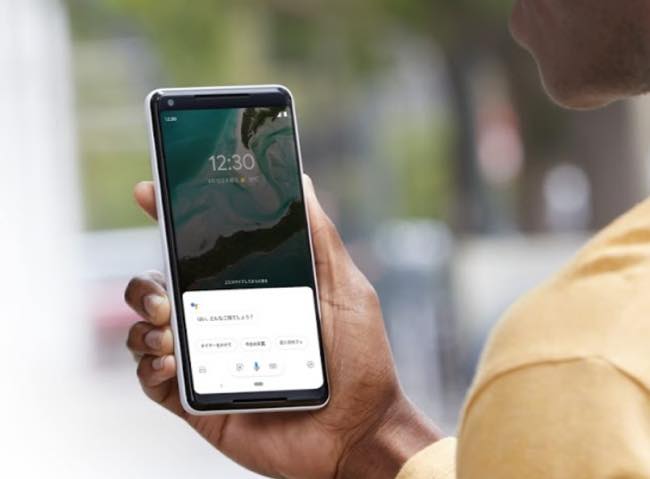
まずはGoogleアシスタントの起動・設定方法を見ていきましょう。なお、説明に際し利用している画像はGalaxy S20のスクリーンショットですが、ほかのAndroidスマホでも基本的な手順は一緒なので、ぜひ参考にしてください。
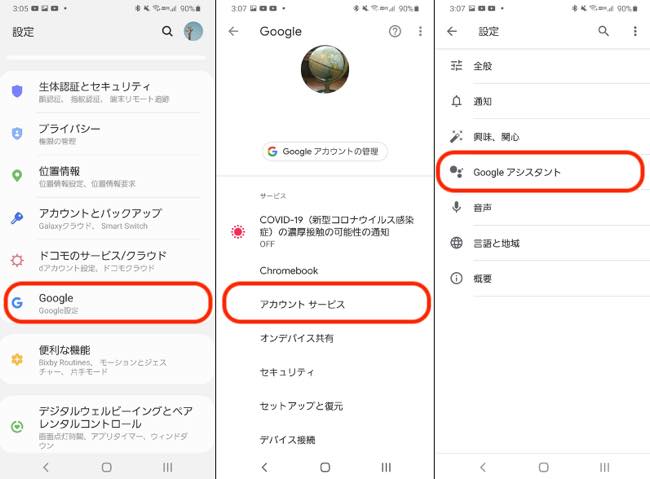
1:設定アプリを開きます。
2:「Google」を開きます。
3:「アカウントサービス」をタップします。
4:「検索、アシスタントと音声」を選びます。
5:「Googleアシスタント」をタップします。
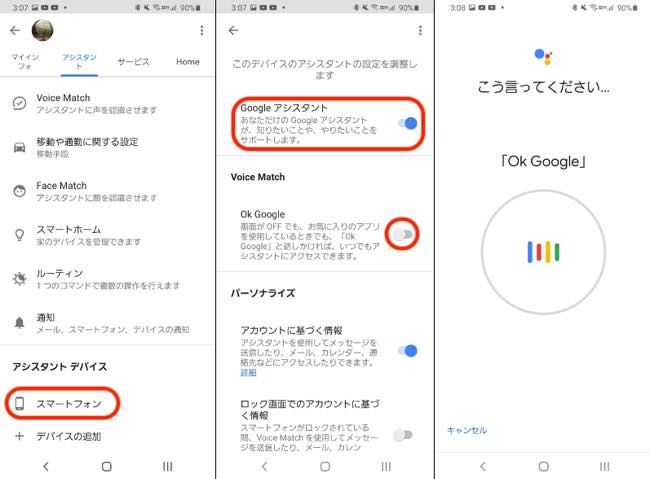
6:「スマートフォン」を選択します。
7:「Googleアシスタント」をオンまたはオフにします。Googleアシスタントをオンにすることによって、ホームボタンの長押しでGoogleアシスタントが起動するようになります。
8:「OK Google」でGoogleアシスタントを起動したい時は、「Ok Google」をオンにし、自分の声を登録しましょう。なお、声に反応して勝手にGoogleアシスタントが起動してしまい、困っているという人はこの項目をオフにしておきましょう。
実はこんなに便利だった! Googleアシスタントでできること
それでは次にGoogleアシスタントでできることを見ていきましょう! ちなみにここで紹介するもの以外にも、Googleアシスタントでできることは沢山あります。ぜひ色々なことを話しかけてみてくださいね。
アラーム・リマインダーをセット
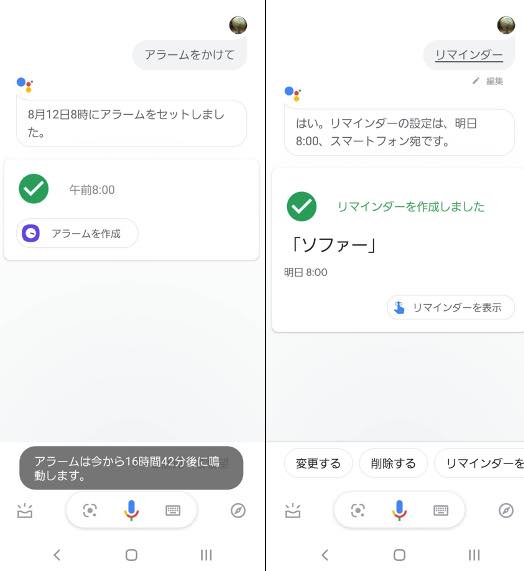
アラームをかけたりリマインダーをセットできます。アラームをかけたい場合は、Googleアシスタントを起動した後、「〇時〇分にアラームをかけて」と話しかけるか「〇分後にアラームをかけて」と話かけましょう。リマインダーをセットしたい場合は「リマインダー」といって「その後に「要件」と「日時」を指定しましょう。
他言語を翻訳

「領収書をください 中国語」などと話しかけることによって、その言葉を他言語に翻訳可能。音声で発音もわかります。在宅ワーク時に使うシーンは少ないかもしれませんが、海外旅行をされた際や海外の方とコミュニケーションをとる際などに重宝するかもしれません。なお、すべての言語を翻訳できるわけではないため、ご留意ください。
LINEなどのアプリを開く
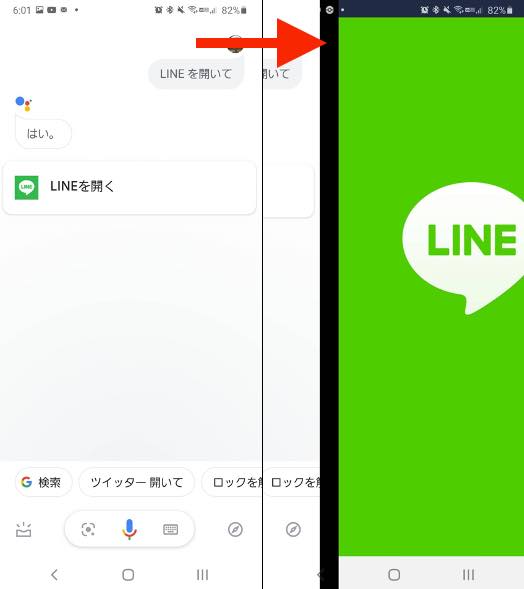
「アプリ名+を開いて」と指示することによって、インストールされているアプリを起動できます。上図ではLINEを開いていますが、ほかにもYouTubeやゲームアプリなども開けます。
YouTubeを再生
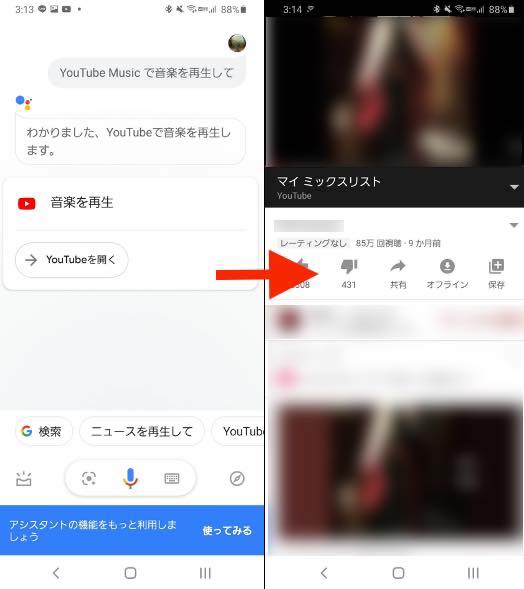
在宅ワーク中、好きな音楽を再生したい時には「YouTubeで〇〇を再生して」とお願いしてみましょう。「音楽を再生して」と指示すれば、あらかじめ登録してあるプレイリストから音楽を再生してくれます。また、「〇〇の動画を再生して」とお願いすれば、当てはまる動画が検索され、自動で再生が始まります。
目的地までの道のりを検索
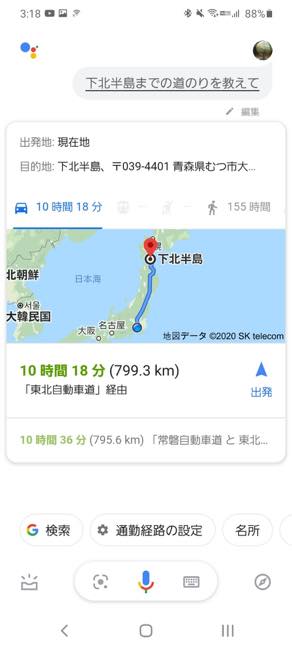
職場や目的地までの距離や時間などを検索したい時は、「〇〇までの道のりを教えて」と話しかけてみましょう。上図のように最適に近いルートの検索ができます。
ニュースを再生
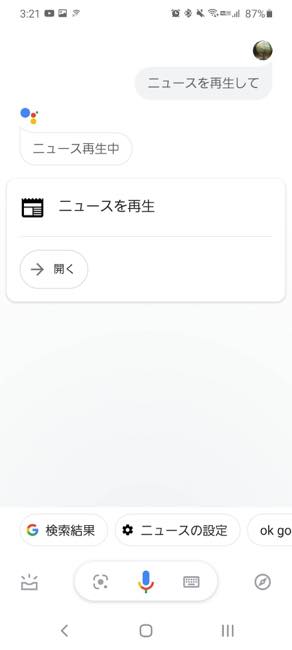
「ニュースを再生して」といえば、その日あった最新のニュースが聞けます。在宅ワークなどをしながらラジオ代わりにニュースを聞いていても良いかもしれませんね。ちなみにradikoのようなアプリがインストールされていれば、「ラジオを再生して」と話しかけることによって、ラジオが再生されます。
Googleアシスタントは面白いことをいってくれる?
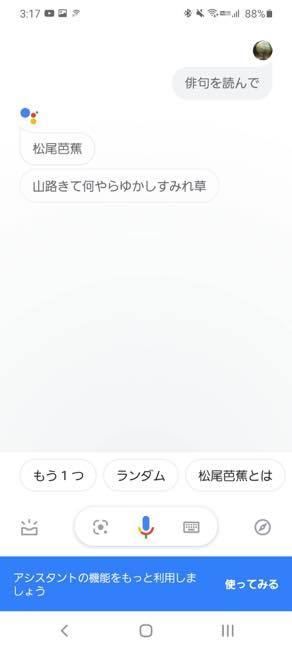
Googleアシスタントは暇つぶし用のコンテンツとしても活用できます。話しかけたことによっては、面白い返答をしてくれるので、ぜひ色々なことをいってみてください。
※データは2020年6月中旬時点での編集部調べ。
※情報は万全を期していますが、その内容の完全性・正確性を保証するものではありません。
※製品・サービスのご利用はあくまで自己責任にてお願いします。
文/髙見沢 洸
















 DIME MAGAZINE
DIME MAGAZINE










 最新号
最新号






